首页 / 教程
怎么开启win10系统wol远程网络唤醒功能的方法(win10 wol唤醒)
2023-09-23 21:57:00
相信很多的用户在工作中都需要使用到远程桌面,远程桌面可以在其他电脑正在运行时远程,但是如果对方关机就无法远程。不过现在的电脑大多数都支持“网络唤醒(WOL / Wake On Lan)” 功能,我们开启这个功能之后就可以通过发送网络命令来远程开机、关机或者重启电脑,那么在win10系统中怎么开启wol远程网络唤醒功能呢?下面小编就教大家怎么开启win10系统wol远程网络唤醒功能的方法。
怎么开启win10系统wol远程网络唤醒功能的方法/步骤
1、打开主板的高级电源管理选项内的“POWER ON BY pcie/PCI”,进到系统,查看网卡属性,电源管理那里,三个选项全选,或者全不选,都可以;
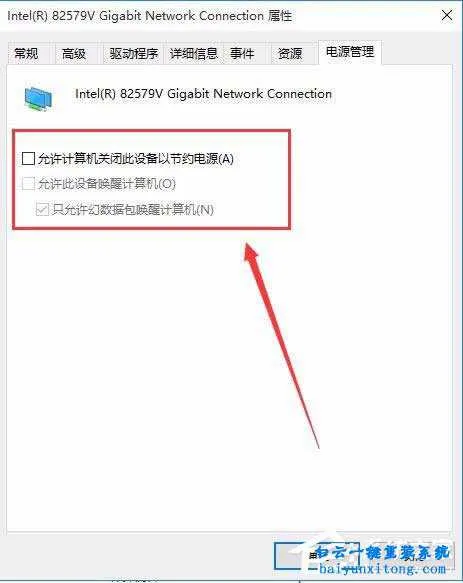
2、网卡属性的高级设置里面打开这些选项;
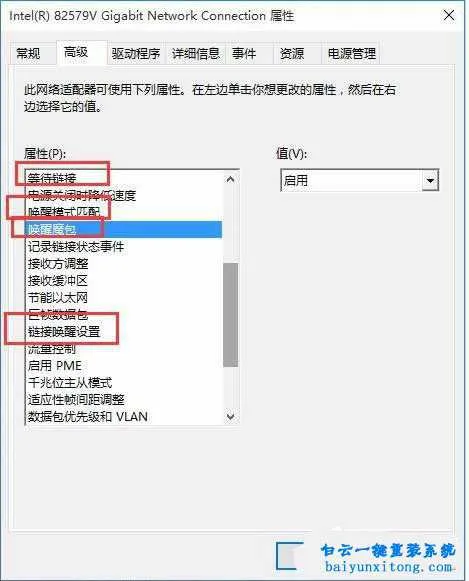
3、在电源管理那里关闭快速启动,右键单击开始按钮,点击“电源选项”,点击左侧,“选择电源按钮的功能”;
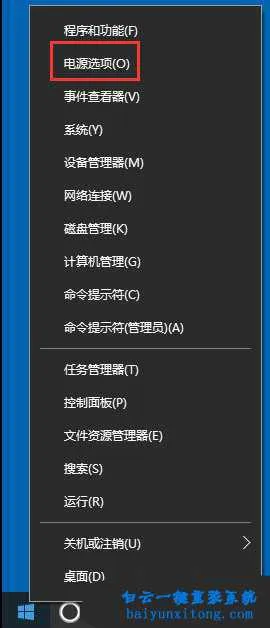

4、点击“更改当前不可用的设置”,把“启用快速启动”勾选去掉即可。
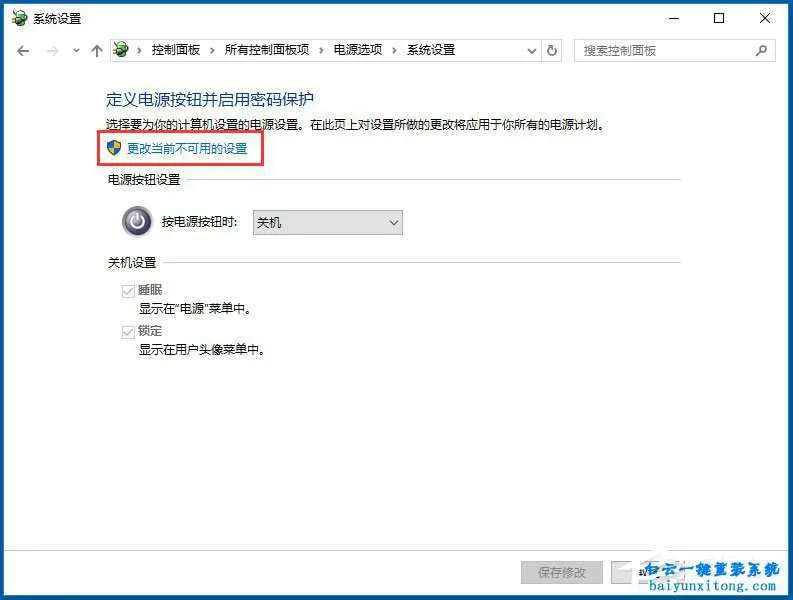
以上就是怎么开启win10系统wol远程网络唤醒功能的方法,如此操作之后我们就不用担心想要远程操作电脑时,被操作电脑处于关机状态无法连接的问题了。更多教程请关注白云帮助中心。
怎么开启win10系统wol远程网络唤醒功能的方法/步骤
1、打开主板的高级电源管理选项内的“POWER ON BY pcie/PCI”,进到系统,查看网卡属性,电源管理那里,三个选项全选,或者全不选,都可以;
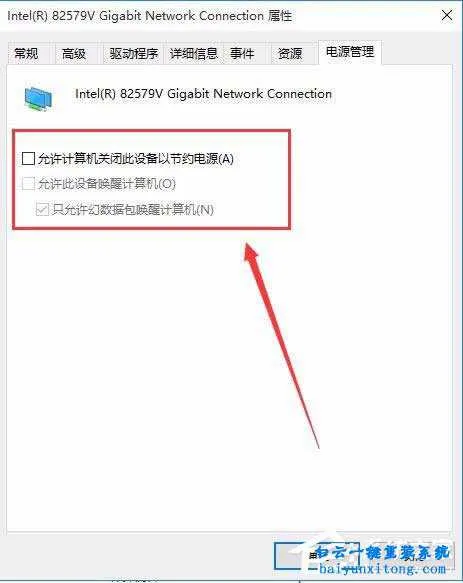
2、网卡属性的高级设置里面打开这些选项;
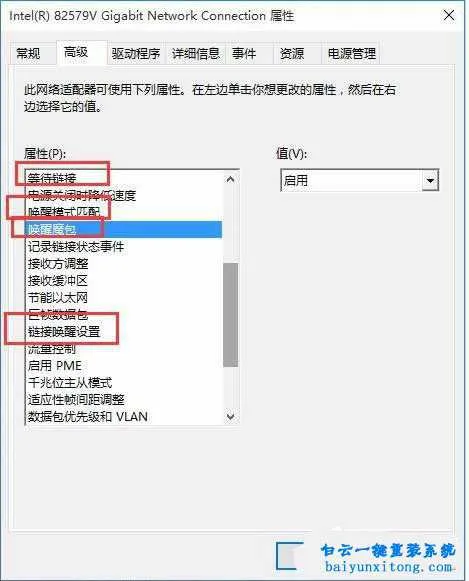
3、在电源管理那里关闭快速启动,右键单击开始按钮,点击“电源选项”,点击左侧,“选择电源按钮的功能”;
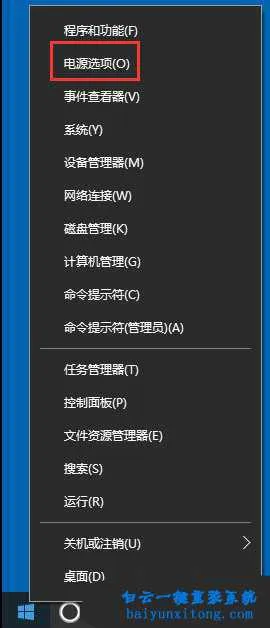

4、点击“更改当前不可用的设置”,把“启用快速启动”勾选去掉即可。
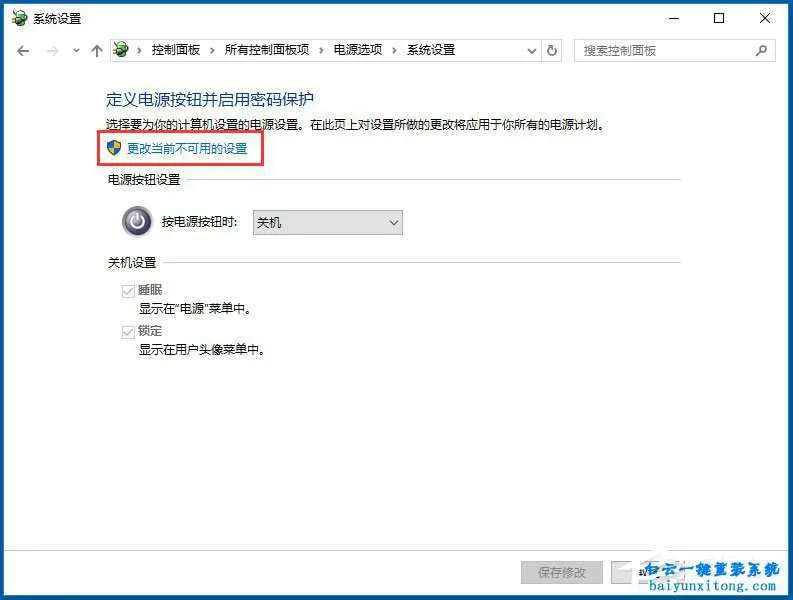
以上就是怎么开启win10系统wol远程网络唤醒功能的方法,如此操作之后我们就不用担心想要远程操作电脑时,被操作电脑处于关机状态无法连接的问题了。更多教程请关注白云帮助中心。
最新内容
| 手机 |
相关内容

电脑玩DNF卡顿不流畅怎么办Win10玩
电脑玩DNF卡顿不流畅怎么办Win10玩dnf卡顿不流畅解决方法,游戏,卡顿,服务,运行,自动更新,系统问题,地下城与勇士,用户,很多用户们在玩地下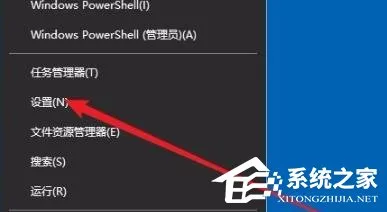
Win10系统edge浏览器打不开怎么办?
Win10系统edge浏览器打不开怎么办?,系统,浏览器打不开,点击,设置,浏览器,打不开,修复,用户,在Win10电脑中,微软为我们提供了一款非常好用的默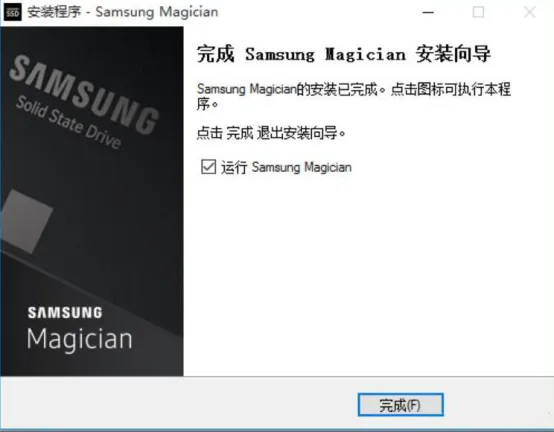
Samsung Magician如何使用?Samsung
Samsung Magician如何使用?Samsung Magician的使用方法,固态硬盘,工具,优化,使用方法,下载,情况,推出,性能,Samsung Magician也就是三星魔术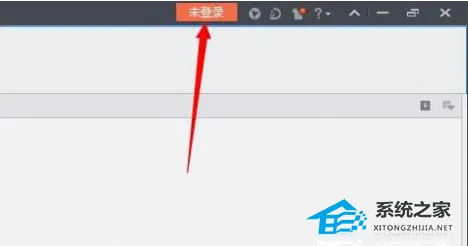
WPS软件开启云文档功能的方法操作
WPS软件开启云文档功能的方法操作步骤教学,文档,功能,登录,帐号,方法,扫描,点击,云存储,WPS软件开启云文档功能的方法操作步骤教学。今天和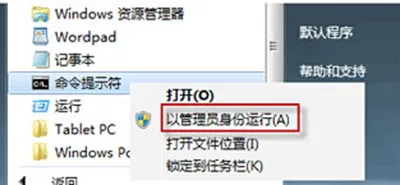
Win7系统开机绿色滚动条是怎么回事
Win7系统开机绿色滚动条是怎么回事?,系统,开机,滚动条,原因,分辨率,系统语言,绿色,命令提示符,现在,应该有很多朋友都是使用win7系统的吧。当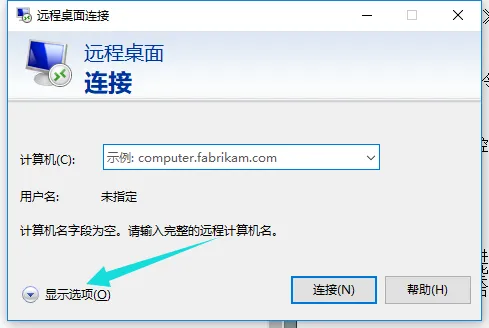
Win10远程桌面连接命令是怎么操作
Win10远程桌面连接命令是怎么操作的呢?,远程桌面连接,点击,远程桌面,系统,连接,运行,命令,方法,我们都知道win10系统远程桌面给我们呢操作应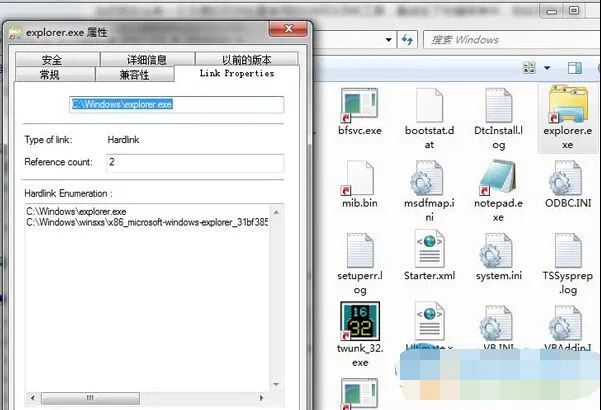
Win7系统下的winsxs是什么鬼
Win7系统下的winsxs是什么鬼,系统,删除,文件,清理,启动,方法,用户,扫描, 对于看到winsxs文件夹下包含众多文件时,想必用户第一反应是winsxs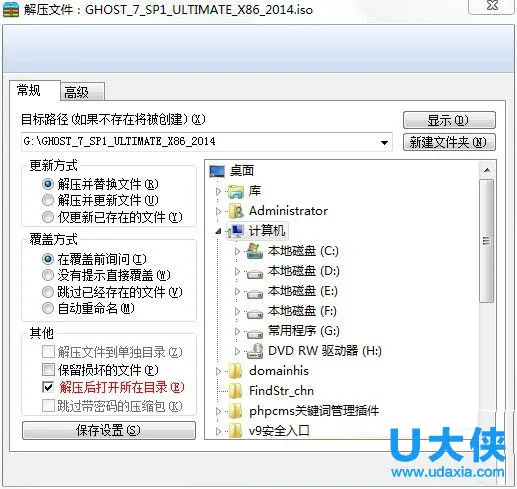
32位Win7系统直接升级64位的升级方
32位Win7系统直接升级64位的升级方法详解,系统,升级,方法,装器,点击,硬盘安装,备份,格式化,众所周知,正常情况下Win7 32位系统是无法升级64












